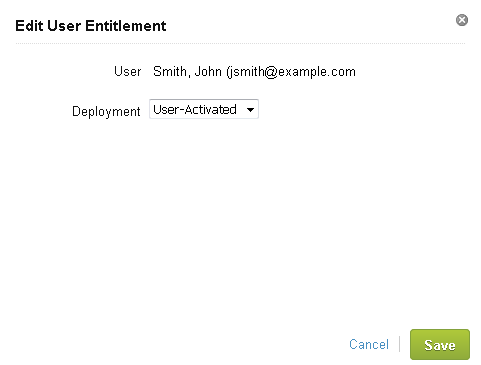您可以設定 View 資源的部署類型,以決定如何讓使用者能夠使用這些資源。將部署類型設為 [使用者啟動],會將資源新增至使用者入口網站中的 [目錄] 頁面。若要使用資源,使用者必須將資源從 [目錄] 頁面移至 [啟動器] 頁面。將部署類型設為 [自動],會將資源直接新增至使用者入口網站中的 [啟動器] 頁面,以立即供使用者使用。
您可以設定不同層級的部署類型。
- 全域層級
全域設定會套用至您的部署中所有 View 資源的所有使用者權利。您可以在第一次整合 View 資源與 VMware Identity Manager 時,從 [View 集區] 頁面指定全域部署類型。在初始整合之後,您可以從相同的頁面修改全域設定。請注意,如果您在初始整合後變更了全域設定,新的設定將僅會套用至同步的新權利。若要修改現有的權利,您可以變更個別資源層級的設定。
備註: 建議您將全域部署類型設為 [使用者啟動]。在一般情況下,您會先將全域設定設為 [使用者啟動],再將其修改為針對特定使用者和群組權利進行啟用。 - 使用者或群組權利層級
您也可以針對特定的使用者和群組,在個別的應用程式或桌面平台層級上設定部署類型。此設定會覆寫全域設定。此設定在後續同步期間將不會變更。
在同步期間,系統不會變更現有權利的部署類型。對於同步中的新權利,系統會套用全域設定。
備註: 當資源啟動後,也就是資源顯示在使用者的 [啟動器] 頁面後,它將持續顯示在 [啟動器] 頁面中,除非使用者加以刪除。對部署類型所做的任何變更,皆不會將該資源從 [啟動器] 頁面中移除。
程序
- 若要設定全域層級的部署類型,請執行下列步驟。
- 若要為特定的使用者或群組權利設定部署類型,請執行下列步驟。